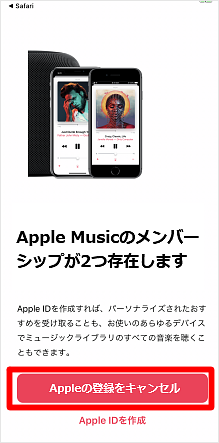よくあるご質問
キーワード検索
スペースで区切って複数語検索が可能です
キーワードの間に半角スペースを入れるとAND検索になります。
【Apple Music】加入後の初期設定(利用開始)手順を教えてください
UQ mobile・au取扱店、UQ mobile Online Shop、au Online Shop、UQホームページから「Apple Music」にお申し込みされたお客さまは、以下手順でお手続きを行ってください。
▼iPhone/iPadをご利用の方
▼Androidをご利用の方
▼「Apple Musicのメンバーシップが2つ存在します」や「Apple Musicへの登録が2つあります」と表示された場合
■【iPhone】初期設定(利用開始)をする
初期設定(利用開始)にはApple IDが必要です。 事前にApple IDの取得をしてください。
iPhoneでApple IDを取得する手順はこちら
【1】「Apple Music」にお申し込み後、お手元に届いたSMSに記載されているURLをタップし、「Apple Music」アプリを起動します。
【2】[続ける]をタップします。
【3】[既にApple IDをお持ちの方]をタップします。
【4】Apple IDとパスワードを入力し[OK]をタップします。
【5】[続ける]をタップします。以上で設定完了です。
■【Android】Apple IDを取得して初期設定(利用開始)をする
【1】「Apple Music」にお申し込み後、お手元に届いたSMSに記載されているURLをタップします。
※「Chrome」アプリでアクセスしてください
※「聴き始めるには、Apple Musicをデバイスにインストールしてください」と表示された場合は、[Google Playから入手してください]をタップしてアプリをダウンロードしてください
【2】使用許諾契約の画面が表示されます。内容をご確認のうえ、画面右下の[同意する]をタップします。
【3】[続ける]をタップします。
【4】「Apple Music」にご加入された電話番号を入力し、[続ける]をタップします。
【5】確認コードの入力画面になります。SMSで確認コードが届き、自動で入力されます。
※自動で入力されない場合は、お客さまご自身で入力をしてください
【6】画面下部の[Apple IDを作成]をタップします。
【7】必須項目すべてを入力し、画面最下部の[続ける]をタップします。
※Androidの場合はiPhoneとは異なり、電話番号でApple ID作成となります
【8】[続ける]をタップします。以上で設定完了です。
■「Apple Musicのメンバーシップが2つ存在します」や「Apple Musicへの登録が2つあります」と表示された場合
すでにApple経由でお申し込みをしている状態です。
[Appleの登録をキャンセル]をタップし、Appleから加入した「Apple Music」を退会してください。
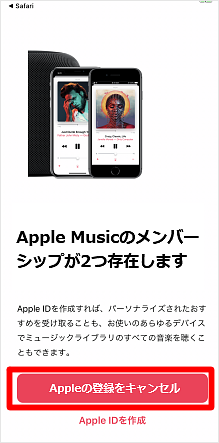

▼iPhone/iPadをご利用の方
▼Androidをご利用の方
▼「Apple Musicのメンバーシップが2つ存在します」や「Apple Musicへの登録が2つあります」と表示された場合
■【iPhone】初期設定(利用開始)をする
初期設定(利用開始)にはApple IDが必要です。 事前にApple IDの取得をしてください。
iPhoneでApple IDを取得する手順はこちら
【1】「Apple Music」にお申し込み後、お手元に届いたSMSに記載されているURLをタップし、「Apple Music」アプリを起動します。
【2】[続ける]をタップします。
【3】[既にApple IDをお持ちの方]をタップします。
【4】Apple IDとパスワードを入力し[OK]をタップします。
【5】[続ける]をタップします。以上で設定完了です。
■【Android】Apple IDを取得して初期設定(利用開始)をする
【1】「Apple Music」にお申し込み後、お手元に届いたSMSに記載されているURLをタップします。
※「Chrome」アプリでアクセスしてください
※「聴き始めるには、Apple Musicをデバイスにインストールしてください」と表示された場合は、[Google Playから入手してください]をタップしてアプリをダウンロードしてください
【2】使用許諾契約の画面が表示されます。内容をご確認のうえ、画面右下の[同意する]をタップします。
【3】[続ける]をタップします。
【4】「Apple Music」にご加入された電話番号を入力し、[続ける]をタップします。
【5】確認コードの入力画面になります。SMSで確認コードが届き、自動で入力されます。
※自動で入力されない場合は、お客さまご自身で入力をしてください
【6】画面下部の[Apple IDを作成]をタップします。
【7】必須項目すべてを入力し、画面最下部の[続ける]をタップします。
※Androidの場合はiPhoneとは異なり、電話番号でApple ID作成となります
【8】[続ける]をタップします。以上で設定完了です。
■「Apple Musicのメンバーシップが2つ存在します」や「Apple Musicへの登録が2つあります」と表示された場合
すでにApple経由でお申し込みをしている状態です。
[Appleの登録をキャンセル]をタップし、Appleから加入した「Apple Music」を退会してください。